Web担当者なら知っておきたい定番のGoogleサービス9選
このページは約15分で読み終わります
後で読む
Webサイトの改善をする
まずはいわゆるWebデザイナー、コーダー、フロントエンドエンジニアの方が主に利用するサービスです。
Googleからサイトの表示速度改善や、マークアップの構造、モバイルフレンドリーのチェックサービスが様々提供されています。定番サービスばかりですが、いずれも抑えておいて損はないでしょう。
Test My Site
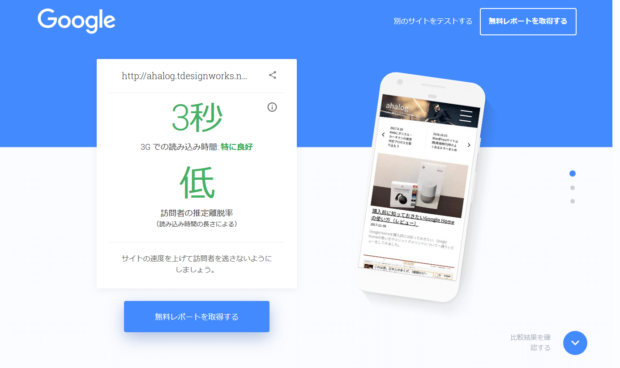
モバイルに特化したサイトの表示速度診断サービスです。3G回線環境下において以下のチェックが行えます。
- サイトの読み込み時間(秒)
- 読み込み時間に応じた離脱率
- 同業種においての相対的なサイトの表示速度比較
- サイトの表示改善における修正対象の指摘
また「無料レポートを取得する」を押すと、指定したアドレス宛に修正対象がまとめられたレポートメールを受信することができます。
ただこのサービスは
読み込み時間は、サーバーの場所、端末、ブラウザ、サードパーティのアプリの有無などによって変わってきます。
とのこと。実際にこのサイトをチェックをした際にタイミングにより「要改善」「普通」「良好」など評価に変化が見られました。評価自体に一喜一憂してもあまり意味はなさそうです。
また国内では4G回線が主流であることから、国内にあるサーバーのサイトを国内向けにローンチする場合はさほど意識しなくても問題なさそうに思います。
レポートは1時間以内に送られてきます。ただ内容は簡易であることから、サイトのチューニングをする際には以下のPageSpeed Insightsを利用すると良さそうです。
PageSpeed Insights

こちらは「TestMySite」よりも古いサービスですが、モバイル、PCそれぞれ向けにサイトの表示速度診断を行ってくれるサービスです。何回「分析」を押してもサイトの速度診断結果は変わらない為、デバッグに最適です。
以下のチェックを行うことが出来ます。
- CSS を縮小する
- JavaScript を縮小する
- 圧縮を有効にする
- HTML を縮小する
- ブラウザのキャッシュを活用する
- スクロールせずに見えるコンテンツのレンダリングをブロックしている
JavaScript/CSS を排除する - サーバーの応答時間を短縮する
- リンク先ページのリダイレクトを使用しない
- 画像を最適化する
- 表示可能コンテンツの優先順位を決定する
「CSSを圧縮する」「JavaScriptを圧縮する」では該当ページにおける全てのCSSがミニファイされているかどうかをチェックします。「style.css」などの中で改行やインデント、スペースがないかなどですね。
ここでは細かく触れませんが、ミニファイには大きく3つぐらい方法がありそうです。Syncerなどのサービスを使う、GulpやGruntなどを利用する、WordPressなどであればプラグインを利用する(このサイトではWP Fastest Cacheを利用)。
特にPageSpeed Insightsでは、「画像を最適化する」でも挙げられている画像の圧縮対応が欠かせません。利用する画像フォーマットはPNG/JPEG/GIFとなり、BMP/TIFFは非推奨とされます。
ただ圧縮と言ってもクオリティを落とすのも微妙なのでロスレス圧縮をしたいところですが、ロスレス圧縮には「TinyPNG」が便利です。PNGとJPEG両方に対応しており、PageSpeed Insightsでクリアできます。圧縮率も30%~80%程度と劣化せずかなり圧縮されます。ただし圧縮した画像を更に圧縮すると劣化するので注意が必要です。
モバイルフレンドリーテスト

いわゆる「スマホ対応」を行う際に、そのサイトがGoogleから見た際にモバイルフレンドリー(スマホから閲覧した際に最適なレイアウトになっているか)という点を評価するためのサービスです。
これにはGoogleがサイトの順位決定を行う上での検索結果のランキング要因の1つでもあることから重要視されていますが、何よりユーザーがスマホから見た際に、文字を拡大しなくても読める、ボタンがタップしやすいよう十分な余白が確保されている、Flashを利用していないなど、全てはユーザーの為の読みやすさに尽きることから「このページはモバイルフレンドリーです。」判定は受けておきたいところです。
構造化データテストツール

ソース内の構造化データを検証するためのツールです。
検索結果でレーティングや、イベントの開催日などで見かけるあれですね。
SEOの文脈で語られる構造化データですが、これはコンピュータにとっては単なる記号である文字に対して、コンピュータが理解できる形にし、より効率的に情報を収集して解釈できるような構想である「セマンティックWeb」があり、それを実現する為の具体的な手段のことを指します。
構造化データには4種類あり、「Microdata」「RDFa」「Microformats」「JSON-LD」があります。中でもGoogleが推奨しているのは「Microdata」の形式でありこのサイトでもMicrodataでパンくず箇所を表現しています。
<ol class="breadcrumbs fw200" itemscope itemtype="http://schema.org/BreadcrumbList">
<li itemprop="itemListElement" itemscope itemtype="http://schema.org/ListItem">
<a href="https://ahalog.tdesignworks.net" itemprop="name"><span itemprop="name">HOME</span></a>
<meta itemprop="position" content="1" />
</li>
<li itemprop="itemListElement" itemscope itemtype="http://schema.org/ListItem">
<a href="https://ahalog.tdesignworks.net/cms/" itemprop="name"><span itemprop="name">CMSの記事一覧</span></a>
<meta itemprop="position" content="2">
</li>
<li itemprop="itemListElement" itemscope itemtype="http://schema.org/ListItem">
<span itemprop="name">WordPressのセキュリティ対策まとめ 2017</span>
<meta itemprop="position" content="3">
</li>
</ol>
など通常のHTMLよりも記述が長くなりますが、記号である文字に意味を与えることができます。
サイトの管理・解析をする
以下は主にサイトの運用担当者、Webアナリストなど向けのサービスです。
Google Analytics

無償のサイトアクセス解析サービスとして定番のGoogle Analyticsです。
日々改良が重ねられインターフェースが変わり、機能も増え続けていますが、大別すると以下の分析が行なえます。
全体のサマリ
ユーザー数、PV数、滞在時間、直帰率など
ユーザーはどんな属性か
閲覧端末、ブラウザ、OS、地域、新規orリピーターなど
どこから集客しているか
検索エンジン、直接訪問、外部サイトリンク、SNS経由など
どこを見ているか
開始閲覧ページ、どうページ遷移したか、どこが見られているかなど
他にもリアルタイム解析機能であったり、目標設定など便利な機能が多くあります。Google Analyticsを利用する際は、予めGoogle Search ConsoleやAdWordsなどとの連携を管理画面より設定しておくことでより便利に使うことができるでしょう。
ただアクセス元のIPアドレスを取得し企業を判別したり、ヒートマップを見たり、特定のユーザーがどこのページからどのページへ遷移したのかなどを把握することはできないので、そういったニーズの場合はUser Insightなど別のサービスの利用を検討すると良さそうです。
Google Search Console

旧WebMaster Toolsという名称で呼ばれていた無償のサイト管理者、運営者向けのサービスです。
Google Analyticsと同様、基本的にはサイトを持つ上で初期に設定しておきたいサービスですが、主に以下の機能があります。
- Google検索を利用したユーザーの検索キーワードの把握
- Googleからの自動/手動ペナルティの確認
- sitemap.xmlの登録とGoogleへのクローリング通知
- 構造化データの確認
- 重複するmeta情報の確認
などがあります。Googleとサイトの接点であるクローラー(bot)がサイトを訪問し、サイトをどう評価しているかを知る手がかりとなる貴重なサービスですね。
Google Trends

どんなキーワードが上昇して人気を集めているか、そのトレンドを知るためのサービスです。
これは今人気のあるキーワードもそうですが、特定のキーワードを調べることができます。上の図では「クリスマス」「ハロウィン」を調べており、2004年~から表示しているので小さく表示されていますが、そのキーワードがどのシーズンで検索数が上昇するか、また時代の傾向と共に伸びているのか、減退しているのかを知ることができる、これもまたとても便利なサービスですね。
Google AdSense

このサイトでも利用していますが、サイト内に広告枠を表示し、クリックされることで収益を得ることができるGoogleの提供しているコンテンツ連動型広告配信サービスです。
Google AdWords

AdWordsは広告主向けの広告出稿サービスで、クリック課金型(PPC)を出稿することができます。
広告を出稿する場所はGoogleの検索結果画面の他、Googleと提携しているサイト内の広告エリアになります。クリック課金型という名前の通り、広告が実際に表示され、広告がクリックされた回数×入札単価をGoogleに支払うのが特徴的です。
基本的な使い方の学習については以下公式で用意されているYouTubeが役立ちます。
こう見るとこれだけでも結構なサービスがありますね。何か新しい発見があったなら幸いです。
途中で力尽きてしまったので、気が向けば更新をします 笑